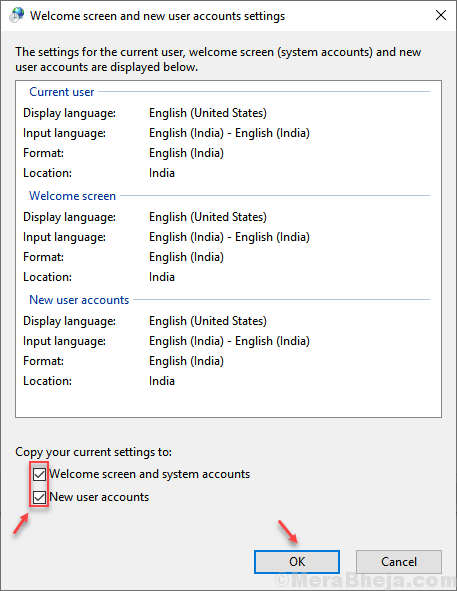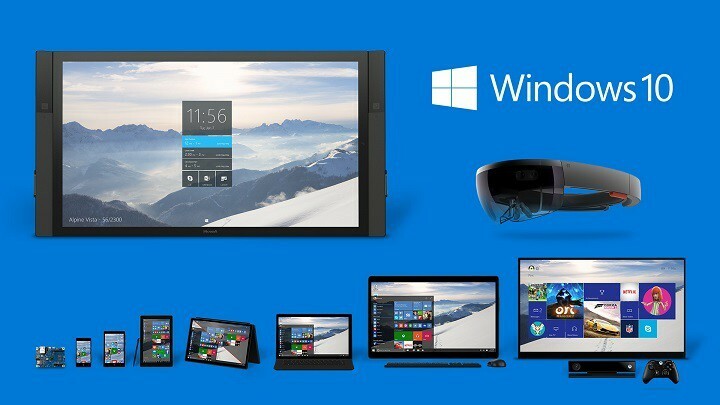Por Administración
Muchos usuarios dicen en foros que la configuración de idioma del teclado de Windows 10 está cambiando automáticamente sin hacer nada. Una de las razones más posibles detrás de esto son las teclas de método abreviado asignadas para cambiar el idioma por Microsoft Windows 10. Debido a esto, accidentalmente presionó esas teclas de método abreviado con otro propósito y, sin querer, el idioma de su teclado cambia sin su deseo. A continuación se explica cómo solucionar este problema.
Solución 1: deshabilite las teclas de método abreviado para cambiar el idioma
1. Haga clic en comienzo Botón y luego haga clic en el icono en forma de engranaje para abrir ajustes.

2. Ahora, haga clic en Dispositivos .
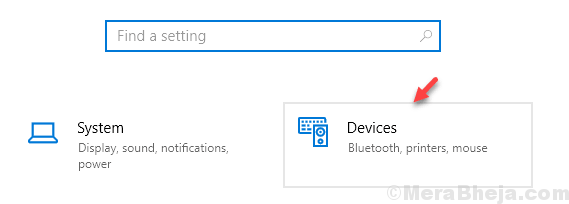
3. Haga clic en Mecanografía desde el panel izquierdo
4. Haga clic en Configuración avanzada del teclado desde el lado derecho.
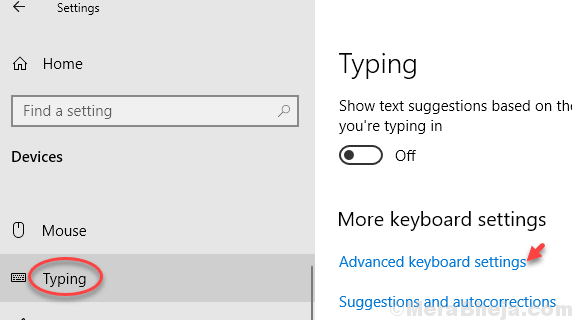
5. Haga clic en opciones de la barra de idioma.
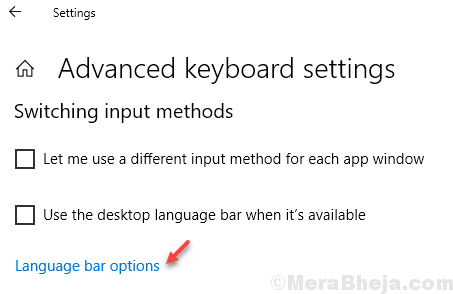
6. Escoger Configuraciones de teclas avanzadas Ficha desde la parte superior.
7. Ahora, haga clic en Cambiar secuencia de teclas para la opción seleccionada Entre idiomas de entrada
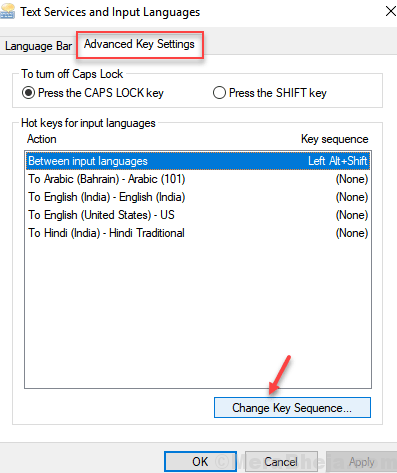
8. Ahora, elige No asignado opción de cambiar el idioma de entrada, así como cambiar la distribución del teclado.
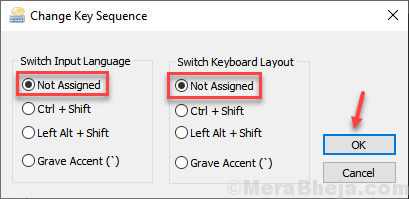
9. Haga clic en Aceptar.
Solución 2: copiar la configuración de idioma administrativo a la configuración del usuario
1. Haga clic en comienzo Botón y luego haga clic en el icono en forma de engranaje para abrir ajustes.

2. Haga clic en Tiempo e idioma.
3. Haga clic en Idioma desde el panel izquierdo.
4. Haga clic en Configuración de idioma administrativo desde el panel derecho.
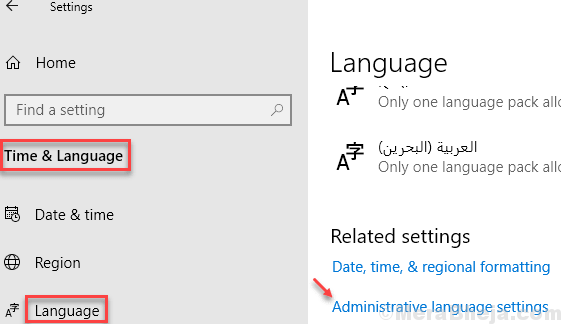
5. Haga clic en Copiar configuración en la pestaña administrativa.
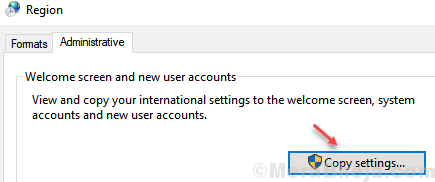
6. Marque ambas opciones Copie su configuración actual en "Pantalla de bienvenida cuentas del sistema " y "Nuevas cuentas de usuario“.
7. Hacer clic OK.